#342 Migrating to PostgreSQL
- Download:
- source codeProject Files in Zip (139 KB)
- mp4Full Size H.264 Video (26.7 MB)
- m4vSmaller H.264 Video (11.9 MB)
- webmFull Size VP8 Video (10.4 MB)
- ogvFull Size Theora Video (28.2 MB)
PostgreSQLは最近Railsデベロッパーの間で人気のデータベースですが、選ばれるのには理由があります。多様な機能を提供しており、以前はMySQLを利用していた多くの開発者がPostgresに移行しました。これについてはこのエピソードの最後で触れますが、その前にRailsアプリケーションでPostgresを設定する方法を紹介します。まずPostgresをインストールします。PostgreSQLサイトのダウンロードページには多種のOSに対応したいくつかのパッケージがあります。Mac OS X Lionには最初からPostgresが含まれていて、psqlコマンドを実行することでバージョンを確認することができます。
$ psql --version psql (PostgreSQL) 9.0.5
もともとインストールされているバージョンはあるのですが、Homebrewからインストールし直して最新バージョンと開発用のファイルを入手してみましょう。次のコマンドを実行することでPostgresが自動的にダウンロードされコンパイルされます。
$ brew install postgresql
少し時間がかかりますが、これが終わると設定のための指示が表示されます。次のコマンドを実行して、データベースの作成を完了させます。
$ initdb /usr/local/var/postgres
次にサーバを起動します。起動方法のひとつは、エージェントを設定するやり方です。
$ mkdir -p ~/Library/LaunchAgents $ cp /usr/local/Cellar/postgresql/9.1.3/homebrew.mxcl.postgresql.plist ~/Library/LaunchAgents $ launchctl load -w ~/Library/LaunchAgents/homebrew.mxcl.postgresql.plist
あるいは次のコマンドでサーバを手動で起動することもできます。
$ pg_ctl -D /usr/local/var/postgres -l /usr/local/var/postgres/server.log start
最新版のPostgresを実行しているはずなので、念のためwhich psqlを実行してみて、システムに最初から入っているバージョンではなく/usr/local/binディレクトリの下にあるバージョンを使用していることを確認してください。
$ psql --version psql (PostgreSQL) 9.1.3 $ which psql /usr/local/bin/psql
Postgresを使用してRailsアプリケーションを作成する
インストールができたので、Postgresを使用したRailsアプリケーションを作成します。-dオプションで使用するデータベースを指定します。
$ rails new blog -d postgresql
アプリケーションが作成されるときにBundlerがpg gemをインストールします。コンパイル中にエラーメッセージが出るようであれば、Postgresが正しく設定されていない可能性があります。gemがすでにインストールされている場合は、一度アンインストールしてから再インストールして、正しいバージョンのPostgresが使用されるようにします。
アプリケーションのdatabase.ymlファイルを見ると、すでにPostgresを使用するように設定されています。
development: adapter: postgresql encoding: unicode database: blog_development pool: 5 username: blog password:
このファイルのユーザ名はデフォルトでアプリケーション名になっています。これはアプリケーションごとに別のユーザを持つため本番環境では都合がいいですが、開発環境ではシステムのユーザを使用してすべてのユーザを共通化しておいた方が便利でしょう。このユーザはHomebrewによるインストール時に自動的に作成されるされるものですが、他の方法でインストールした場合は自分で作成する必要があります。このアプリケーションは開発時とテストデータベースでのみ使用して本番で使用することはないので、本番環境用の設定は削除します。
development: adapter: postgresql encoding: unicode database: blog_development pool: 5 username: eifion password: test: adapter: postgresql encoding: unicode database: blog_test pool: 5 username: eifion password:
database.ymlファイルが正しく設定されたら、次にアプリケーションのデータベースを作成します。これを自動的に行なうRakeコマンドがあります。
$ rake db:create:all
次にアプリケーションを試すためにarticleのscaffoldを生成して、データベースのマイグレーションを実行します。
$ rails g scaffold article name content:text $ rake db:migrate == CreateArticles: migrating ================================================= -- create_table(:articles) NOTICE: CREATE TABLE will create implicit sequence "articles_id_seq" for serial column "articles.id" NOTICE: CREATE TABLE / PRIMARY KEY will create implicit index "articles_pkey" for table "articles" -> 0.0114s == CreateArticles: migrated (0.0116s) ========================================
Postgresを使用する場合の特徴として、シーケンスとインデックスが作成されたという通知が表示されます。ここでサーバを起動すると、アプリケーション中の記事をブラウズしたり、作成、編集、削除することができます。これはSQLiteデータベースを使用している場合とまったく同じです。
データベースを直接操作する
データベースを直接操作したい場合は、psqlコマンドの後ろにデータベース名をつけて実行します。あるいはrails dbを実行すると、同じ意味になります。
$ rails db psql (9.1.3) Type "help" for help. blog_development=#
ここでデータベースに対してSQLクエリをタイプするか、Postgres専用のコマンドを実行します。例えば、\dで現在のデータベースのテーブル一覧が表示されます。
blog_development=# \d
List of relations
Schema | Name | Type | Owner
--------+-------------------+----------+--------
public | articles | table | eifion
public | articles_id_seq | sequence | eifion
public | schema_migrations | table | eifion同じコマンドにテーブル名をつけて実行すると、そのテーブルの情報が表示されます。
blog_development=# \d articles
Table "public.articles"
Column | Type | Modifiers
------------+-----------------------------+-------------------------------------------------------
id | integer | not null default nextval('articles_id_seq'::regclass)
name | character varying(255) |
content | text |
created_at | timestamp without time zone | not null
updated_at | timestamp without time zone | not null
Indexes:
"articles_pkey" PRIMARY KEY, btree (id)\?でPostgresのコマンド一覧が表示されます。\hでSQLコマンドの一覧が表示され、コマンド名を後ろにつけるとそのコマンドのドキュメントが表示されます。Postgresコンソールを終了する場合は\qを実行します。データベースとSQLはよくわからないという方は、ぜひこの機会に学習を始めてください。Postgresのサイトにはチュートリアルがあり、Postgresコンソールを使ってSQLコマンドを実行することでその動作を試すことができます。
既存のアプリケーションを移行する
新規のRailsアプリケーションをPostgresで動作するように設定する方法はわかりましたが、既存のアプリケーションがすでにあって別のデータベース(例えばSQLiteやMySQL)で動作している場合はどうすればいいでしょうか? 下の画面は商品一覧を表示するアプリケーションのページです。このアプリケーションのデータは現在SQLiteデータベースに保存されていますが、それをPostgresに変更して中のデータも移行しようと思います。
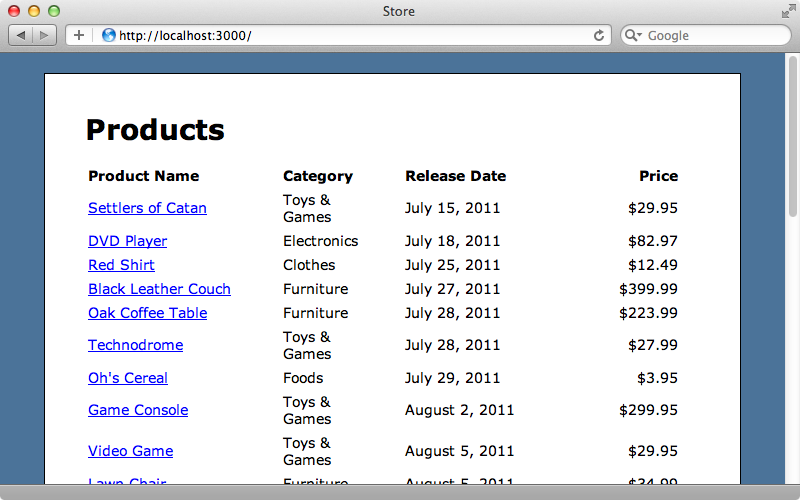
アプリケーションのdatabase.ymlファイルの内容は次のようになっています。
# SQLite version 3.x # gem install sqlite3 # # Ensure the SQLite 3 gem is defined in your Gemfile # gem 'sqlite3' development: adapter: sqlite3 database: db/development.sqlite3 pool: 5 timeout: 5000 # Warning: The database defined as "test" will be erased and # re-generated from your development database when you run "rake". # Do not set this db to the same as development or production. test: adapter: sqlite3 database: db/test.sqlite3 pool: 5 timeout: 5000 production: adapter: sqlite3 database: db/production.sqlite3 pool: 5 timeout: 5000
これをPostgres用の設定に置き換えます。
development: adapter: postgresql encoding: unicode database: store_development pool: 5 username: eifion password: test: adapter: postgresql encoding: unicode database: store_test pool: 5 username: eifion password:
次にgemfileを修正してsqlite3 gemをpg gemに置き換え、bundleコマンドを実行してインストールします。
gem 'pg'2つの新規のデータベースを作成する必要がありますが、これを前に実行したのと同じようにRakeコマンドでおこないます。
$ rake db:create:all
ここでマイグレーションを実行することもできますが、データベースの構造と一緒にテーブルの内容も移行したいので、違う方法を試します。幸いこの作業を簡単におこなえるTapsというRuby gemがあります。これを使えば、Sinatraサーバを利用して一つのデータベースのデータをエクスポートして別のデータベースにインポートすることができます。そのためにまずtaps gemとその依存関係をインストールします。
$ gem install taps
このgemに含まれるtapsコマンドを使うことで、データベースサーバを立ち上げ、そこから別のデータベースへデータを引き出すことができるようになります。ではこれを使ってSQLiteデータベースをホストします。データベースへのパスを指定して、データベースをプロテクトするためにユーザ名とパスワードを設定します。
$ taps server sqlite://db/development.sqlite3 eifion secret
これによってSinatraサーバでポート5000でデータベースがホストされます。別のターミナルを開いて、このデータベースから移行先のPostgresデータベースにデータを引き出します。このときにデータのインポート先であるPostgresデータベースのユーザ名とデータベース名を指定し、合わせてSinatraサーバのURLと、サーバ起動時に設定したユーザ名とパスワードも指定します。
$ taps pull postgres://eifion@localhost/store_development http://eifion:secret@localhost:5000 Receiving schema Schema: 0% | | ETA: --:--:-- Schema: 50% |===================== | ETA: 00:00:00 Schema: 100% |==========================================| Time: 00:00:01 Receiving data 2 tables, 400 records products: 100% |==========================================| Time: 00:00:00 schema_migrat: 100% |==========================================| Time: 00:00:00 Receiving indexes schema_migrat: 0% | | ETA: --:--:-- schema_migrat: 100% |==========================================| Time: 00:00:00
SQLiteデータベースからすべてのデータが吸い上げられ、新しいPostgresデータベースに投入されます。Railsアプリケーションを新しいデータベースで実行してみます。
結果はうまく行っているようです。ページは同じように表示されましたが、データはPostgresデータベースからのものです。
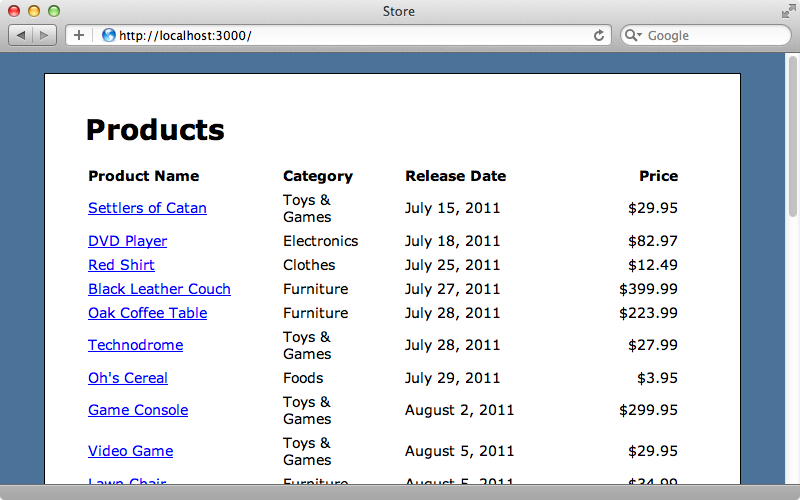
Postgresへの切り替えがうまく行ったので、全文検索をはじめとして多様な機能を利用できるようになります。全文検索の設定をおこなうには、Texticle gemかPGSearch gemを参照してください。Postgresをワーカーキューとして利用することも可能です。その場合はqueue_classic gemを利用できます。NoSQLデータベースを利用したい場合にもPostgresならHStoreが使えます。具体的な方法がこのブログ記事で説明されています。


